知识库与软件
Ubuntu Linux建立PPTP连接
文档编号:1051
浏览:8926 评分:44
最后更新于:2011-12-13
此文档路由器页面基于艾泰支持VPN功能路由器 截图于V10.2版本。
此文档PC系统页面基于Ubuntu Linux 截图于11.04版本。
用户需求:远程PC系统为Ubuntu Linux 11.04版本的系统,希望通过PPTP类型的VPN连接到路由器,从而能够访问远端内网服务器。
配置步骤如下:
艾泰路由器的相关配置。
第一, 在路由器上添加PPTP/L2TP的移动用户,如图1。

图1
第二, 设置图1中“全局配置”的地址池地址,如图2。

图2
Ubuntu Linux系统相关配置。
第一, 菜单“系统”——“首选项”,点击“网络连接”,打开网络连接配置界面后点“VPN”选项卡,如图3。

图3
第二, 点击“添加”按钮后打开VPN类型选择窗口,默认只能选择PPTP,点击新建即可,如图4。
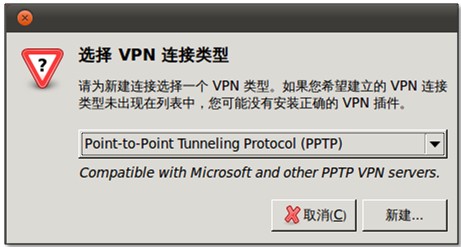
图4
第三, 点击“新建”打开VPN连接1配置窗口。Gateway输入远程路由器的公网ip地址,User name输入移动VPN的用户名,密码为移动VPN的账户密码,其余选项默认,如图5。

图5
第四, 输入完成后,点击上图5中“Advanced…”按钮。打开PPTP Advanced Options配置窗口。只需要将下图中红色框中的选项去掉即可,其余选项默认,点击“确定”按钮,如图6。
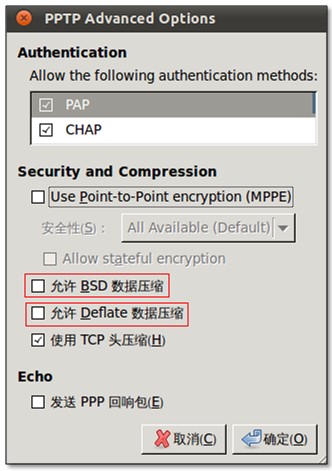
图6
第五, 点击图6中的“确定”按钮后,回到上图5。点击“保存”按钮,此时网络连接窗口中“VPN”选项卡内就有了一条VPN连接,如图7。
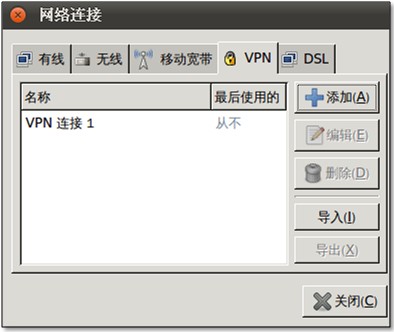
图7
第六, 点击系统面板的网络连接图标,首先点击“启用联网”把前面的勾去掉取消网络连接,然后再点击一次把前面打钩启用网络连接。这样做的目的是为了更新刚才的网络配置,否则配置不会生效。到这里VPN配置已经完成,接下来就开始连接了。还是点击系统面板的网络连接图标,选择“VPN连接”,下级菜单里会看到刚才添加的“VPN连接1”,点击它就开始建立连接了,如图8。
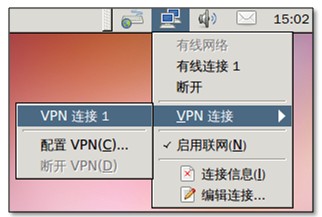
图8
如上图8,点击“VPN连接1”后系统会开始建立连接,如下图已提示连接成功,如图9。

图9
测试ping远程内网设备已可以正常ping通,如图10。
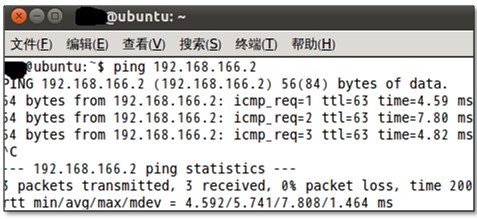
图10
至此,Ubuntu Linux系统通过PPTP连接到路由已经配置完成,并已连接成功。

























 沪公网安备 31011702003579号
沪公网安备 31011702003579号